
Xin chào bạn trong bài viết này mình xin được hướng dẫn cho bạn nào chưa biết cách nâng cấp Win 10 của bạn nên bản mới nhất đó là 1709. Và điều ở đây đó là mình sẽ sử dụng công cụ MediaCreationTool của chính Microsoft tạo ra cho phép bạn cập nhật bản hệ điều hành của bạn nên 10.

Nếu bạn chưa download công cụ MediaCreationTool này thì vui lòng nhấn vào đây để tải về nhé. Công cụ này ngoài giúp bạn cập nhật bản Win nó còn làm được các thứ khác nữa mình sẽ liệt kê tất cả cho bạn tham khảo nhé.
- Giúp nâng cấp Windows nên bản Win 10 mới nhất
- Download file Windows dạng .ISO
- Tạo USB / HDD Boot cài hệ điều hành
Oke, Sau khi bạn tiến hành tải về máy tính bạn. Bạn tiến hành khởi chạy nên được giao diện như dưới đây bạn nhấn Accept để chấp nhận nhé:
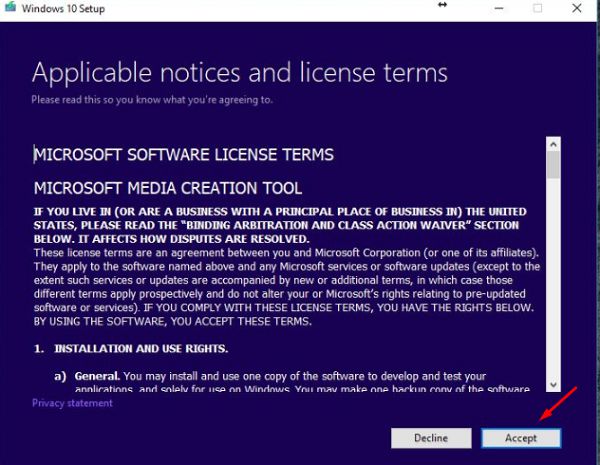
Tiếp theo nó cho bạn 2 tùy chọn đó là:
- Upgrade: Để cập nhật Hệ điều hành
- Create installation: Tạo USB Boot và tải File Win
Tùy bạn thích chọn cái nào cũng được. Mình thì sẽ chọn tùy chọn thứ 2 để download file Win về. Vì sau này chúng ta có thể tái sử dụng lại đỡ mất công ngồi cả tiếng đồng hồ để chờ nó download.

Oke tiếp theo tại phần thiết lập này ngôn ngữ bạn hãy chọn là tiếng anh (English) nhé. Vì nó phổ biến. Edition chọn là Windows 10 và Architecture chọn là 64-bit (x64)
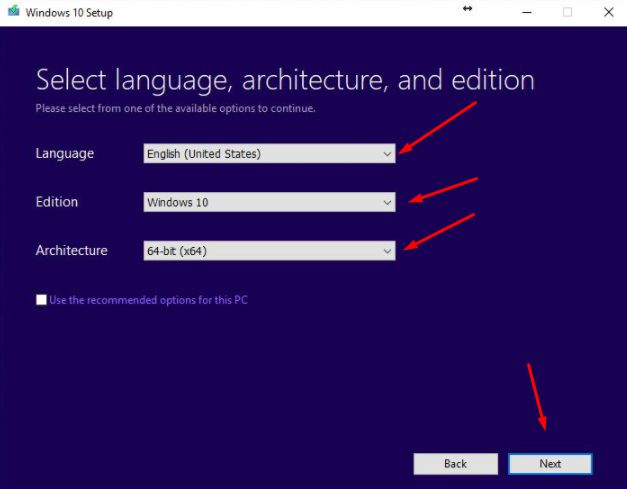
Tiếp theo bạn chọn vào ISO File để tiến hành tải bản Windwos dạng .ISO nhé
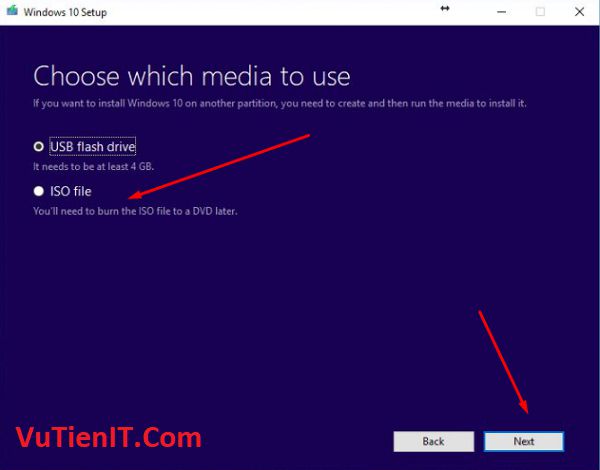
Oke bạn chị vậy thôi bạn đã có bản Windows 10 mới nhất rồi. Nhưng ở trên mình hướng dẫn đó là tải bản Windows dạng ISO về máy thôi. Bạn có thể chọn phương pháp ùy chọn là cập nhật nên nhé. Bạn thích làm cách nào cũng được.
Ở đây khi bạn đã có file dạng .iso rồi (Thường chờ 1 2 tiếng nó mới download xong) thì bạn có thử sử dụng USB để cài Win. có thể sử dụng công cụ Rufus để tạo. Trên Website mình đã hướng dẫn nhiều phương pháp cài rồi bạn có thể tự tìm hiểu vấn đề này nhé.
Tải Windows 10 1709
Để thuận tiện cho bạn download thì bạn có thể tải bản Windows 10 1709 ở Link dưới đây nhé

Download Windows 10 1709 64bit Link Google Drive
Download Windows 10 1709 32bit Link Google Drive
Chúc bạn thực hiện thành công!

Eu acho que você pode precisar da ferramenta kmspico para ativar o Windows 10. Verifique o oficial Kmspico aqui.